
Una de las características de conectividad más interesantes de la cámara IP EZVIZ C6TC es la posibilidad de conectarla vía cable a nuestro router o switch, ya que incorpora un puerto de red Fast-Ethernet para no tener que depender de una conexión inalámbrica Wi-Fi en la banda de 2.4GHz. Hoy en RedesZone os vamos a enseñar cómo instalar esta cámara IP utilizando este puerto de red, en lugar de utilizar la típica conexión inalámbrica.
Manual paso a paso para conectar la cámara IP EZVIZ C6TC vía cable
Aunque esta cámara IP dispone de una antena Wi-Fi compatible con el estándar Wi-Fi 4 en la banda de 2.4GHz, también disponemos de un puerto de red Fast-Ethernet para conectarla vía cable. Si vamos a conectar esta cámara vía cable, lo primero que tendremos que hacer es conectar tanto el cable de alimentación como el de datos, y encender la cámara IP hasta que el LED azul de la parte frontal esté parpadeando. Una vez que ya esté la cámara lista para su configuración, nos deberemos conectar con nuestro smartphone a la misma red local que la cámara IP, para que la aplicación EZVIZ App detecte correctamente la cámara, y pueda añadirla automáticamente.
Una vez que tengamos la cámara IP y nuestro smartphone listos, arrancamos la aplicación, iniciamos sesión si no lo hemos hecho anteriormente, y procedemos a «Añadir» esta cámara IP. Pulsamos en «Añadir» y automáticamente la app detectará la cámara IP en la red local, y tendremos una única opción: «Añadir».
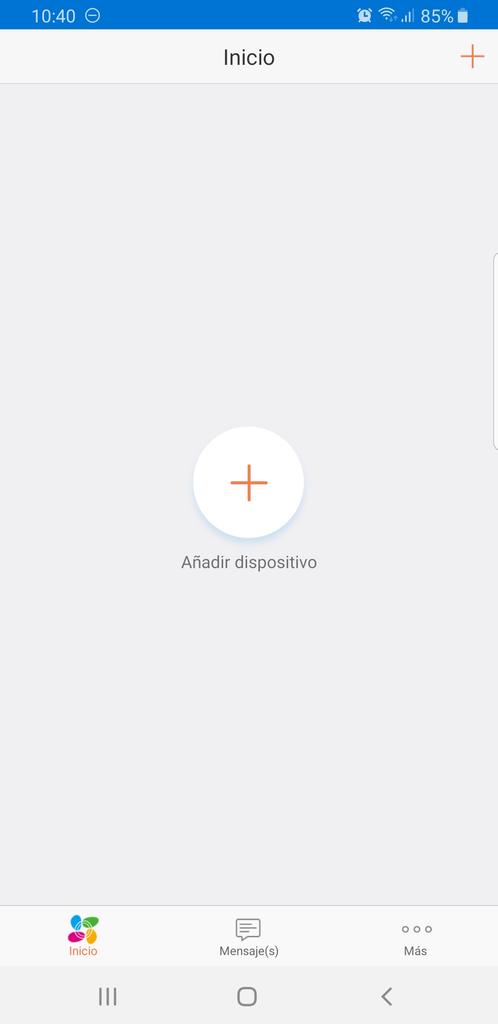
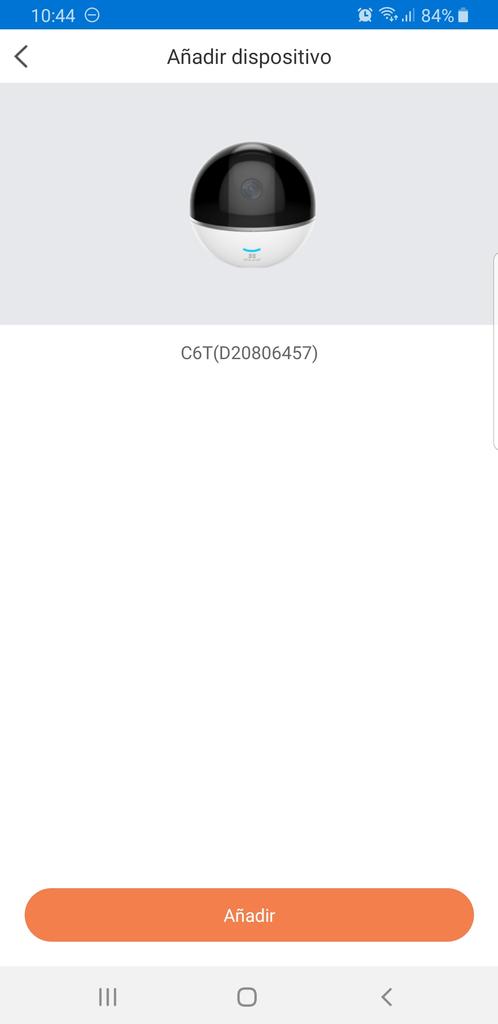
Este proceso es muchísimo más rápido que configurar la cámara con la red inalámbrica Wi-Fi, ya que no deberemos «pasarle» los datos de conexión Wi-Fi, ni tampoco esperar a que establezca un enlace inalámbrico. Una vez que hayamos pulsado en «Añadir», tendremos acceso directo a las opciones de configuración básicas (activar o desactivar el micrófono, y configurar la hora del propio dispositivo).
Una vez que hayamos configurado estas opciones básicas, podremos ver la cámara en la sección de «Inicio» de esta aplicación EZVIZ App para smartphones. Por supuesto, podremos acceder a todas las configuraciones de la cámara posteriormente, desde el menú que ya os enseñamos anteriormente en nuestro análisis y vídeo análisis de su app, también tendremos acceso a todos los controles de visualización de la cámara.
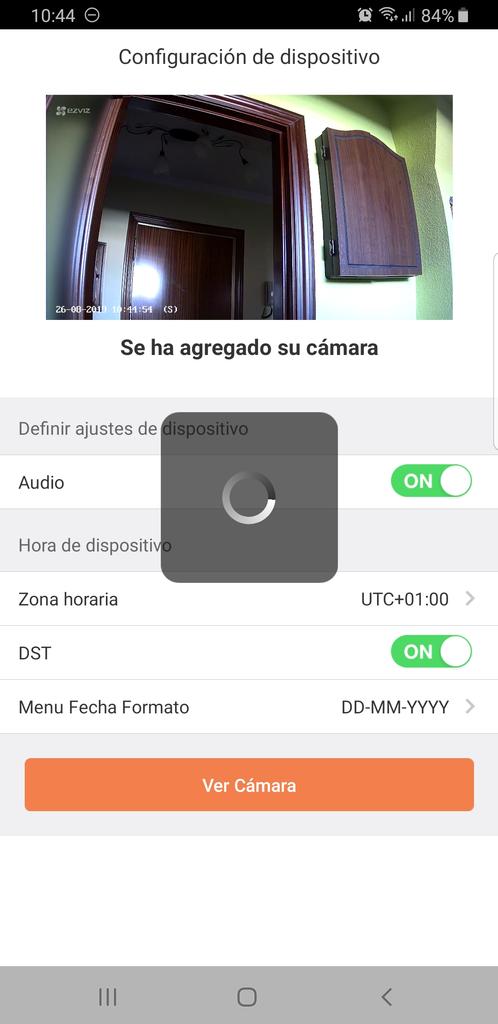
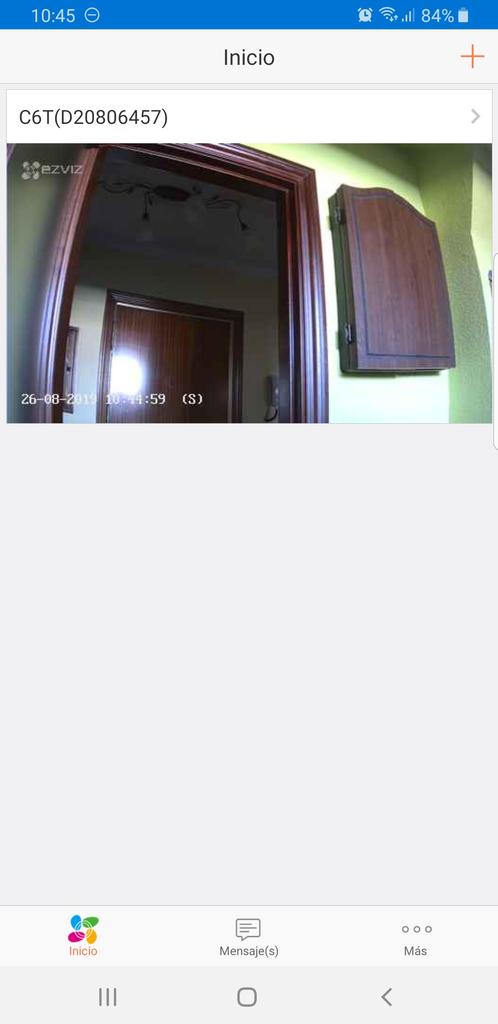
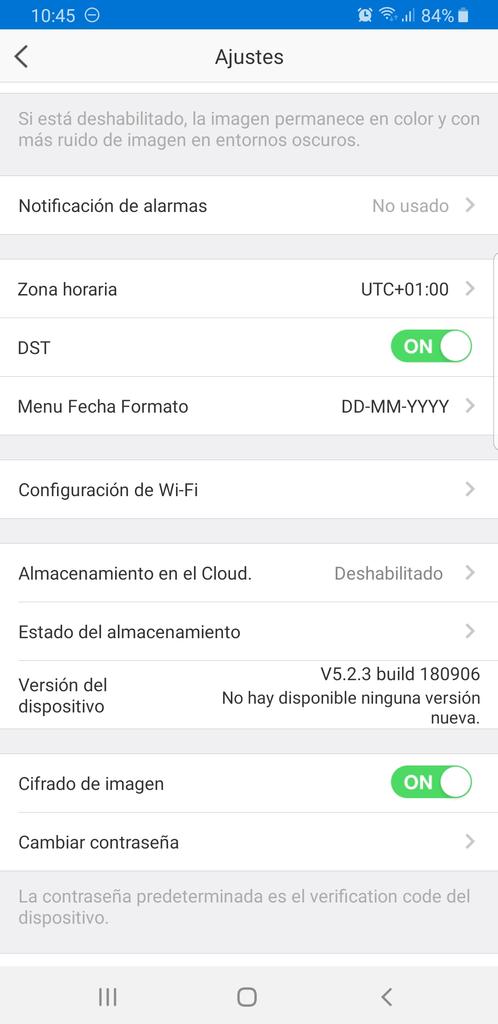
¿Qué pasaría si ahora quiero configurar la cámara IP con Wi-Fi en lugar de cable?
La única forma de reconfigurar este modelo de cámara IP con la red inalámbrica Wi-Fi, es reseteando la cámara a valores de fábrica. Actualmente la aplicación de EZVIZ no nos permite reconfigurar la red inalámbrica Wi-Fi, o «pasar» de la red de cable a la red de Wi-Fi.
Lo que sí podremos hacer es configurar en un primer momento la cámara IP vía Wi-Fi, tal y como os enseñamos en el siguiente vídeo:
Una vez que ya la tengamos configurada vía Wi-Fi, si procedemos a conectar el cable de red a la cámara IP y a desconectar la red inalámbrica Wi-Fi en nuestro router o AP, automáticamente la cámara IP hará uso de esta conexión por cable en lugar de utilizar la red Wi-Fi que no está disponible.
Podéis leer nuestro completo análisis de la cámara IP EZVIZ C6TC para saber en detalle todas las especificaciones y cómo se comporta este modelo tan interesante. Os recomendamos visitar nuestra página dedicada a EZVIZ donde encontraréis todos los análisis y manuales que hemos publicado hasta la fecha.
